Цели урока:
Образовательные:
познакомить учащихся с технологией создания таблиц в Word;
Расширить и углубить знания по информатике;
освоить основное приемы оформления таблиц в Word.
Воспитательные:
воспитание информационной культуры учащихся;
внимательности, аккуратности;
дисциплинированности, усидчивости (при проведении практической части урока).
Развивающие:
развитие мышления, навыков работы на компьютере, работы с электронными таблицами.
Ход урока.
1. Организационный момент.
2. Заполнение журнала (отметка отсутствующих).
Сегодня мы продолжим работу с текстовым редактором Microsoft Word.
Повторение изученного материала
Проверка домашнего задания
Учитель: Необходимо разгадать этот кроссворд, ключевое слово которого выделен красной границей.
Учитель: Какое слово мы получили по вертикали?
Ученик: Таблица.
Учитель: Ключевое слово раскрыло нашу тему. Сегодня мы будем изучать тему «Таблица».
3. Введение нового материала.
Учитель: Наверняка вы все встречались с таким понятием, как таблица.
Учитель: Из каких элементов состоит таблица? (презентация)
Ученик: Из строк и столбцов.
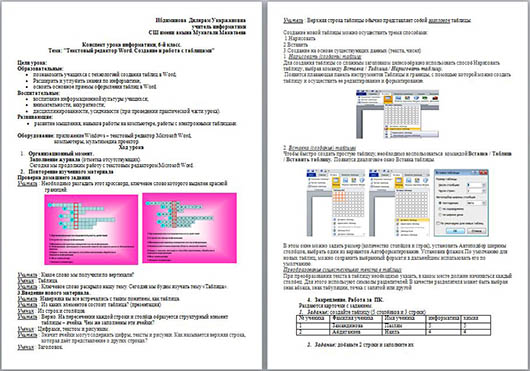
Учитель: Верно. На пересечении каждой строки и столбца образуется структурный элемент таблицы – ячейка. Чем же заполнены эти ячейки?
Ученик: Цифрами, текстом и рисунком.
Учитель: Значит ячейки могут содержать цифры, тексты и рисунки. Как называется верхняя строка, которая даёт представление о других строках?
Ученик: Заголовок.
Учитель: Верхняя строка таблицы обычно представляет собой заголовок таблицы.
Создание новой таблицы можно осуществить тремя способами:
1. Нарисовать
2. Вставить
3. Создание на основе существующих данных (текста, чисел)
1. Нарисовать (создать) таблицу
Для создания таблицы со сложным заголовком целесообразно использовать способ Нарисовать таблицу, выбрав команду Вставка / Таблица / Нарисовать таблицу.
Появится плавающая панель инструментов Таблицы и границы, с помощью которой можно создать таблицу и осуществить ее редактирование и форматирование.
2. Вставка (создание) таблицы
Чтобы быстро создать простую таблицу, необходимо воспользоваться командой Вставка / Таблица / Вставить таблицу. Появится диалоговое окно Вставка таблицы.
В этом окне можно задать размер (количество столбцов и строк), установить Автоподбор ширины столбцов, выбрать один из вариантов Автоформатирование. Установив флажок По умолчанию для новых таблиц, можно сохранить выбранный формат и в дальнейшем использовать его по умолчанию.
Преобразование существующего текста в таблицу
При преобразовании текста в таблицу необходимо указать, в каком месте должен начинаться каждый столбец. Для этого используют символы разделителей. В качестве разделителя может быть выбран знак абзаца, знак табуляции, точка с запятой или другой
Закрепление. Работа за ПК.
Раздаются карточки с заданием.
Весь материал - в документе.

 Получите свидетельство
Получите свидетельство Вход
Вход



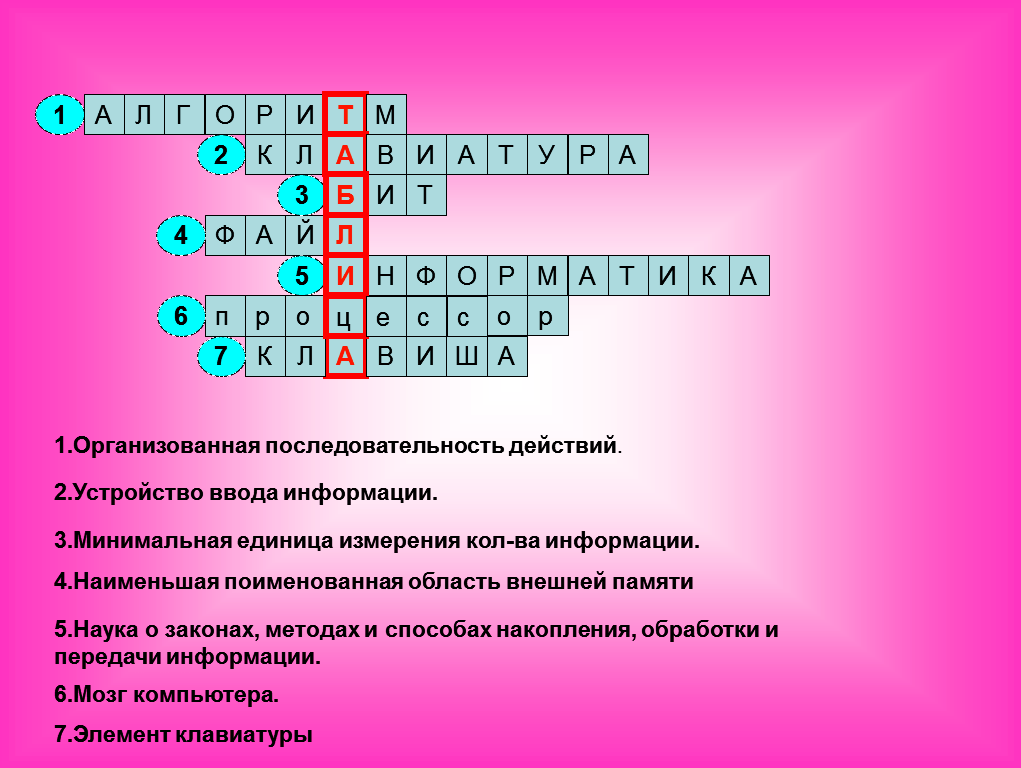
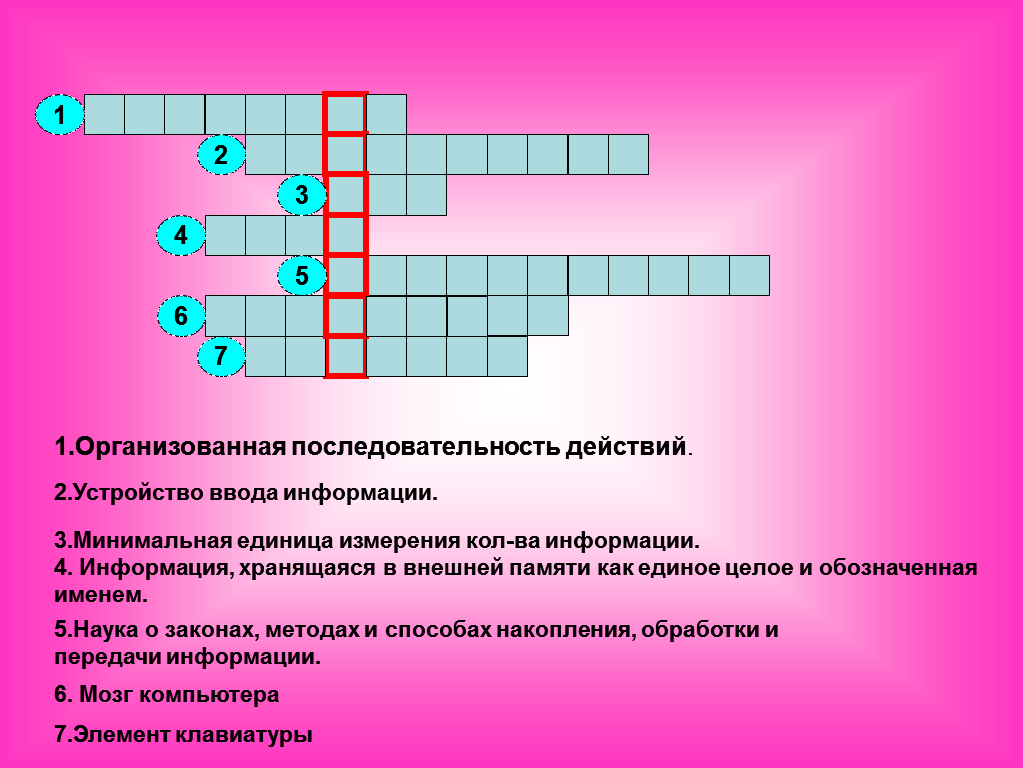
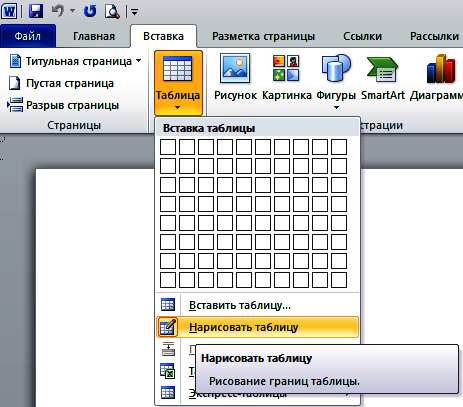
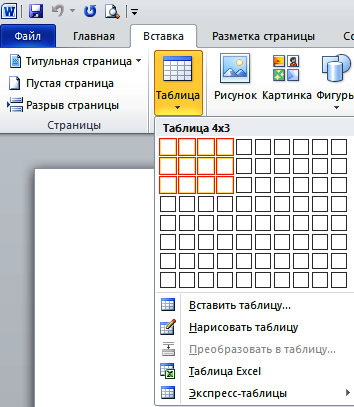
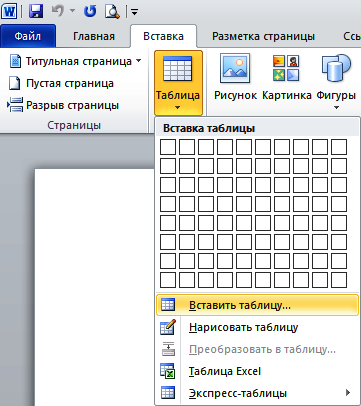
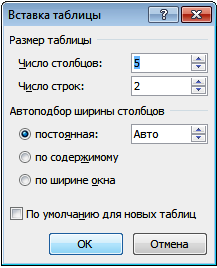









 Конспект урока по информатике на тему "Текстовый редактор Word. Создание и работа с таблицами" (0.28 MB)
Конспект урока по информатике на тему "Текстовый редактор Word. Создание и работа с таблицами" (0.28 MB)
 0
0 1581
1581 237
237 Нравится
0
Нравится
0


